Davno, kad sam na poslu dobio posao PC sa 256 RAM-a koristio sam Otvorite kutiju i vrlo minimalistički panel pod nazivom Nijansa2.
Pa, koristio sam ga ponovo u Xfce zbog jednostavne činjenice da troši manje od xfce4-panel i zapravo, izgleda još ljepše. Pokazujem vam dva načina na koja sam ga testirao:
Tako je izgledalo prvi put nakon postavljanja, ali rezultat mi se nije jako svidio. Tako sam to ostavio ovako:
Sada kako zamijeniti xfce4-panel con Nijansa2? Vrlo jednostavno.
Prvo ga instaliramo. Otvaramo terminal i stavljamo:
$ sudo aptitude install tint2
Zatim na istom terminalu ubijamo Xfce panel:
$ killall xfce4-panel
Izvršavamo Alt + F2 i pišemo:
tint2
Po defaultu to vidim pomalo ružno, pa sam morao promijeniti neke parametre. Za uređivanje Nijansa2, konfigurišemo datoteku:
$ gedit ~/.config/tint2/tint2rc
Ako želimo da izgleda kao prva slika, brišemo sav sadržaj koji se pojavljuje u toj datoteci (nakon što ste ga prethodno sačuvali) i zalijepimo sve što izađe Ova veza. Ako želimo kao na drugoj slici, koristimo ovo.
Ako želimo trčati Nijansa2 zajedno sa Xfce automatski moramo ići na Izbornik »Postavke» Sesija i početak »Automatsko pokretanje aplikacija» Dodaj i popunite prazna polja na sljedeći način:
Možete odabrati boju koja vam se sviđa. Da, za šta Nijansa2 pokazati prozirne folije koje moramo aktivirati Windows Composer de Xfce (nešto što ranije nije bilo potrebno).
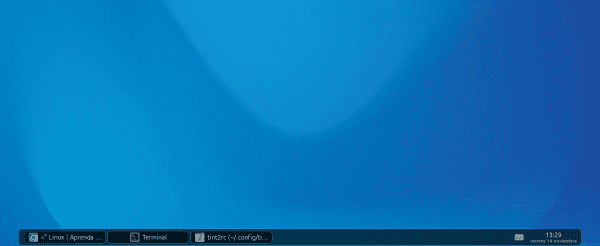
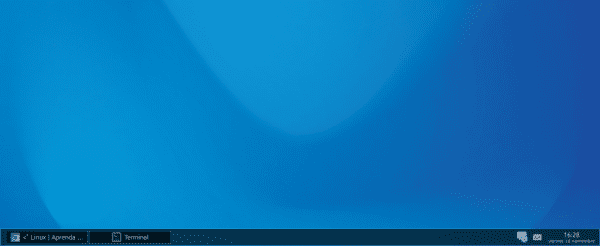
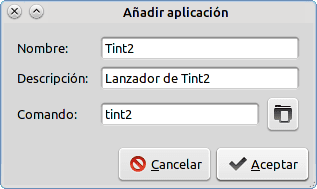
Izgleda zanimljivo, kako otvoriti meni? Koristite li sve XFCE aplikacije? Komplicirano ga je konfigurirati, na primjer: promijeniti ikone, pozadinu itd. Siguran sam da vam ne smeta toliko pitanja, hahahahaha.
Pa, ako kliknete na radnu površinu, dobit ćete izbornik s opcijama i aplikacijama. Ako uklonite ikone radne površine u njenim postavkama, tada ćete dobiti samo meni aplikacija.
Ozbiljno zanimljivo, hvala što ste nas obavijestili.
Nema na čemu .. Uživajte !!!
Upravo sam probao i izgleda sjajno.
Da bih vidio njegove mogućnosti, koristim čarobnjak za nijanse koji mi preporučuju.
Ali ne vidim kako da mu dodam meni aplikacije. Iako je tačno da možemo koristiti desni taster miša na radnoj površini. Ali vidim da to nije baš prilagodljivo, iako vrlo lijepo.
Hvala na doprinosu, pogledajte više opcija za Xfce koji će vam puno pomoći u ovom postu Gnome 3 era 🙂
Pa kada instalirati Nijansa2 en Debian testiranje, ovo takođe dodaje tint2conf, aplikacija za njegovo konfiguriranje vrlo slična čarobnjak.. Provjerite 😀
Jeste li morali govoriti kao Indijanci?
Hahaha otišao sam, ti si nepristojan ... hahaha
Stvar bi bila:
Pozdrav. To sam davno instalirao samo da vidim kako da uhvatim još ram-a, ali nisam mogao. Na kraju sam koristio Openbox bez panela. Sada koristim XFCE koji u verziji 4.8 izgleda sjajno; ali možda sam probao Tint2 da vidim kako stoje stvari.
Hvala na savjetu 🙂
Dobrodošli na našu Giskard stranicu, hvala vam što ste nam rekli o svom iskustvu. 😀
Niste probali LXDE? lakši je od XFCE i još boljeg izgleda, naravno za moj ukus.
Zanimljivo. Još jedna opcija za Adeskbar koju trenutno koristim. Hvala, Elav.
Čini se zanimljivim adeskbar.
Možete li nam reći o potrošnji resursa i svom iskustvu s njihovom upotrebom?
Istina je, Adeskbar je vrlo dobar, iako ne znam je li još uvijek u razvoju.
Hvala, vrlo dobro mi je pošlo za rukom, ali samo jedno pitanje znate kako postaviti format sata sa 24 na 12 sati, hvala ...
Morao bih pročitati "datum", ali mislim da ono što trebate učiniti je urediti svoj .tintrc i tamo gdje piše ovo:
time1_format = %H:%Mzamijenite ga sa ovim:
time1_format = %I:%Modlične informacije, vrlo korisne.
Saludos
i vaš blog ide u favorite ...
Hvala ti puno Sergio i dobrodošao 😀
kako mogu promijeniti njegovu boju iz tint2 xfa
Dali ste mi ideju da ga umjesto tint2 zamijenite mate-panelom i dodate mu app app, jer xfce ne radi na ubuntu 12.04. Pozdrav. 😀